Hvernig á að tengjast Wi-Fi á Samsung sjónvarpi

Þó að sjónvarp muni líklega virka vel án nettengingar ef þú ert með kapaláskrift, eru bandarískir notendur farnir að skipta yfir í nettengingu
Að bæta við meira geymsluplássi á PlayStation hjálpar þér að takast á við nútíma leikjastærðir. Leikir dagsins í dag eru stærri en áður og taka mikið pláss á PS leikjatölvunum. 1TB á PS5 eða 500GB á PS4 er varla nóg. Til að auka spilun og meira pláss fyrir leiki þarftu að uppfæra geymsluna þína.
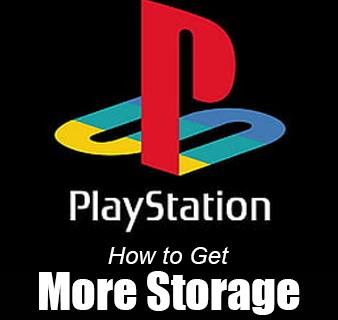
Þessi grein fjallar um hvernig þú getur fengið meira pláss með því að losa um eða uppfæra geymslurými.
Hvernig á að losa um pláss
Þú getur fengið meira geymslupláss á PlayStation leikjatölvu með því að eyða myndböndum, forritum, leikjum og alls kyns gögnum. Þú gætir líka fjárfest í stærri disk.
Eyða forritum og leikjum
Þetta er fyrsta aðferðin sem þú getur prófað. Að vera með of marga leiki á PS þinn gæti valdið plássvandamálinu. Ef það eru leiki sem þú vilt ekki lengur spila geturðu eytt þeim til að losa um pláss.
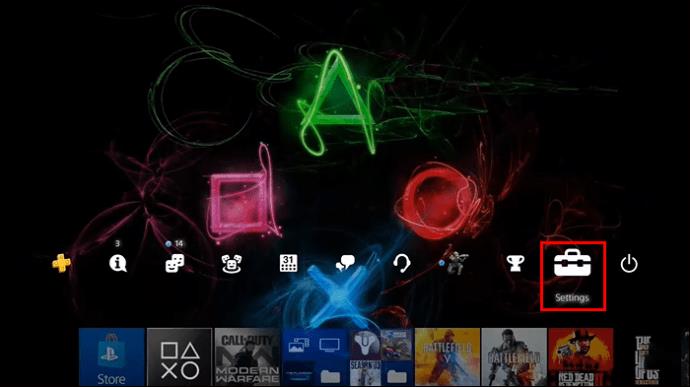
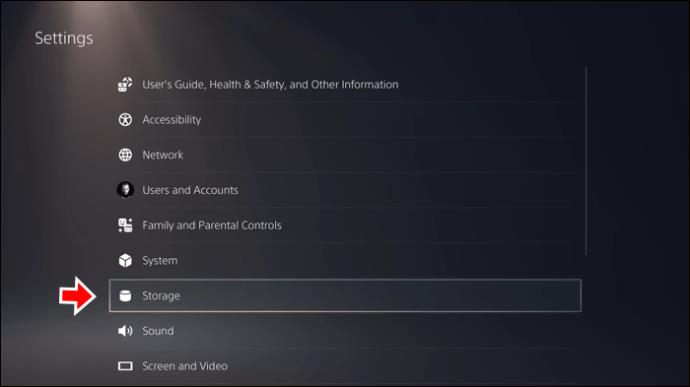
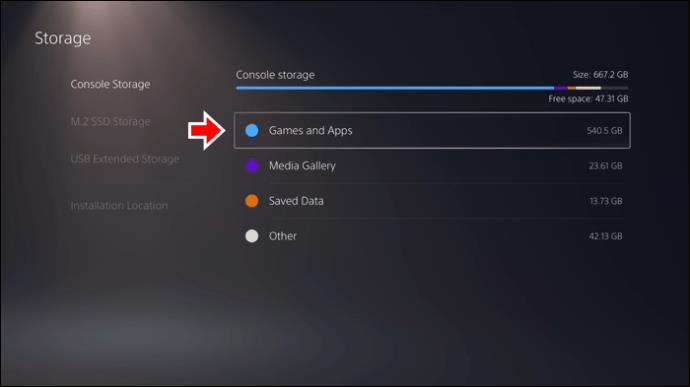
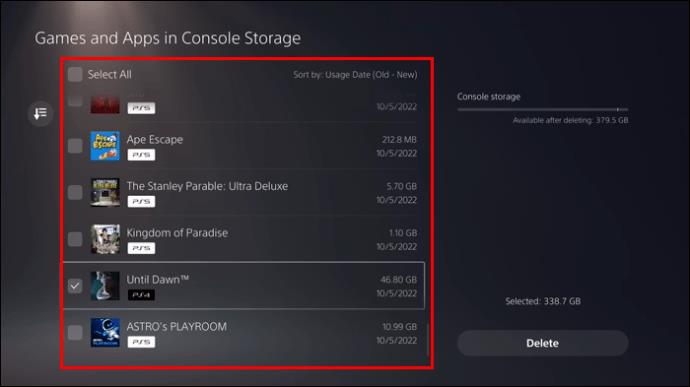
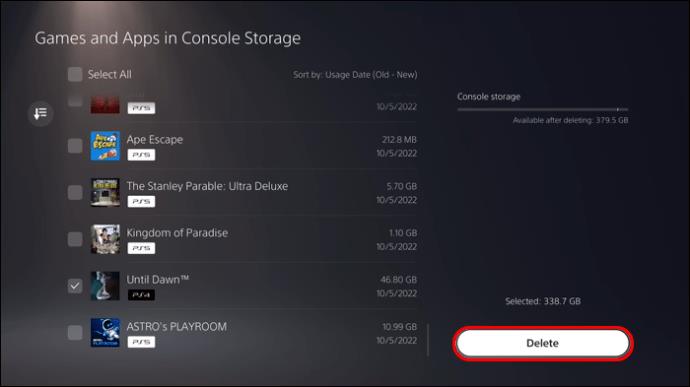
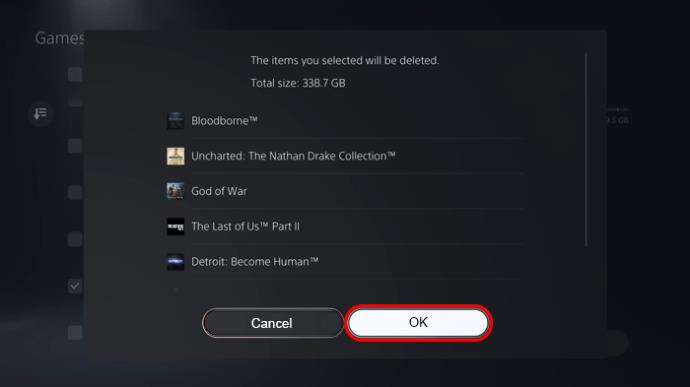
Ef þú þarft ekki lengur þemu geturðu líka eytt þeim þar sem þau taka líka pláss á PlayStation þinni. Gerðu það með því að opna „Geymsla“ gluggann og síðan „Þema“. Smelltu á „Fjarlægja þemu“.
Eyða leikskrám og gögnum
Að fylgja ofangreindum skrefum eyðir engum vistuðum leikstillingum eða gögnum. Þetta er hægt að nota þegar þú vilt setja leikinn upp aftur. Flestir hugsa ekki um skrárnar sem eru skildar eftir eftir að leik hefur verið eytt, en þær taka mikið pláss og takmarka geymslurýmið. Íhugaðu að eyða þeim ef þú heldur að þú munt ekki spila leikina aftur í bráð.
Athugið: Ef þú ætlar að setja leik upp aftur í framtíðinni skaltu íhuga að taka öryggisafrit af skránum fyrst.
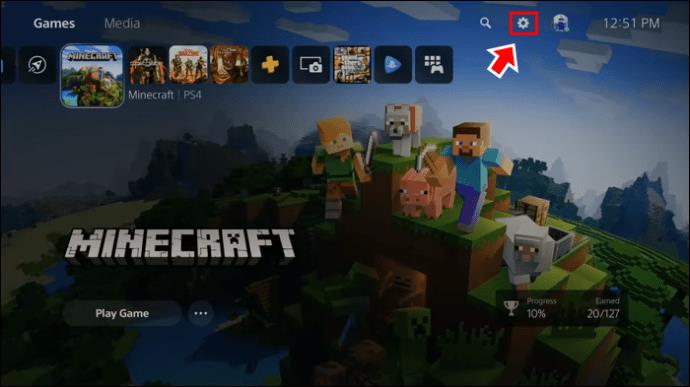
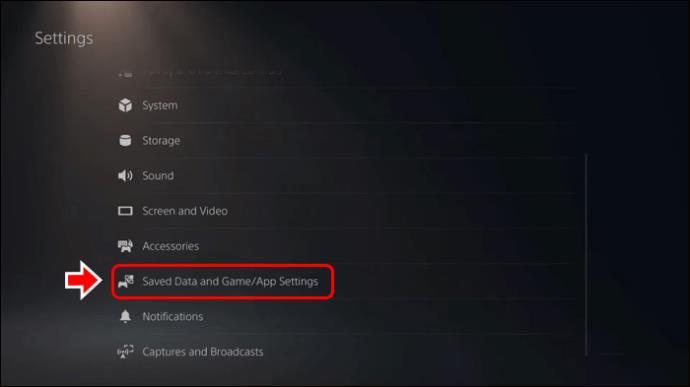
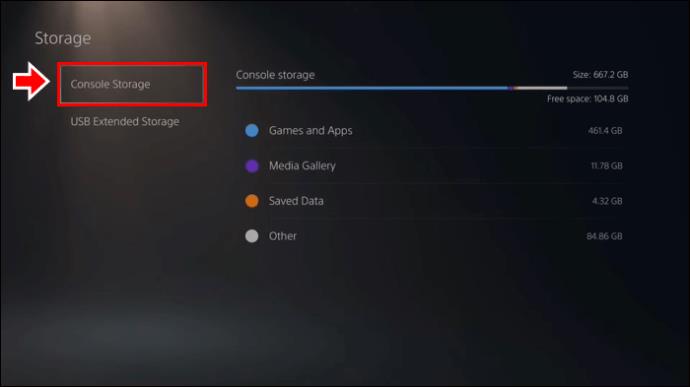
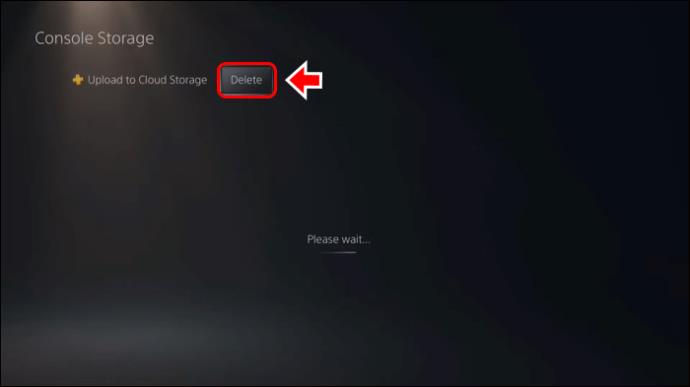
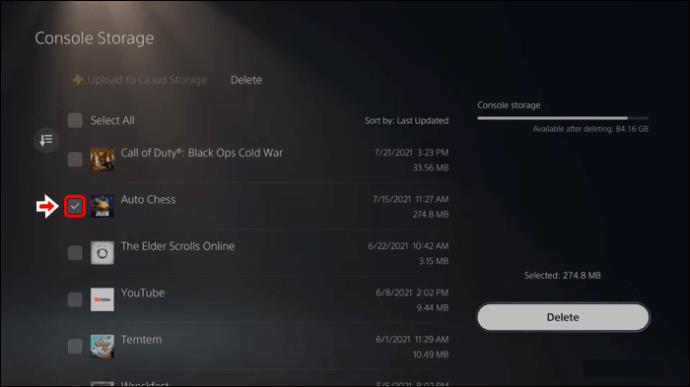
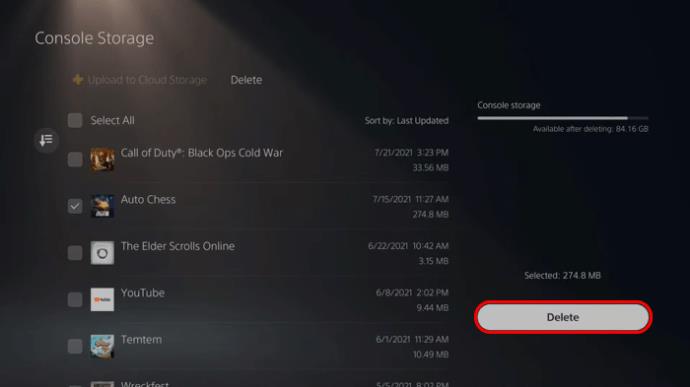
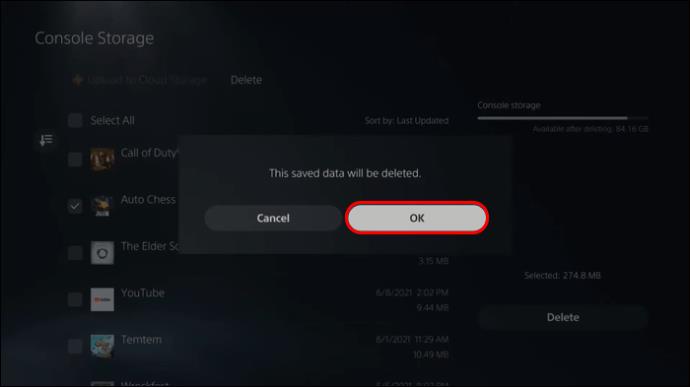
Eyða hvaða leik/bikarmyndböndum sem er
Flestir spilarar elska að deila framförum eða hápunktum þegar þeir spila tölvuleiki. Ef þú ert einn af þeim gætirðu hafa vistað leikjamyndbönd til að deila á samfélagsmiðlum eins og YouTube eða Facebook. Þegar of mörg myndbönd eru vistuð á PS taka þau pláss. Eyddu þeim til að hafa meira pláss fyrir leiki.
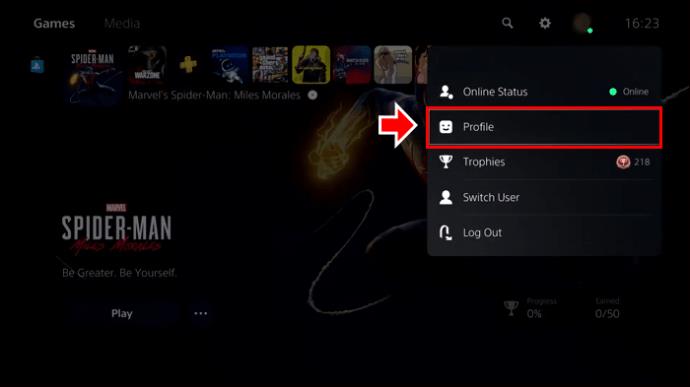
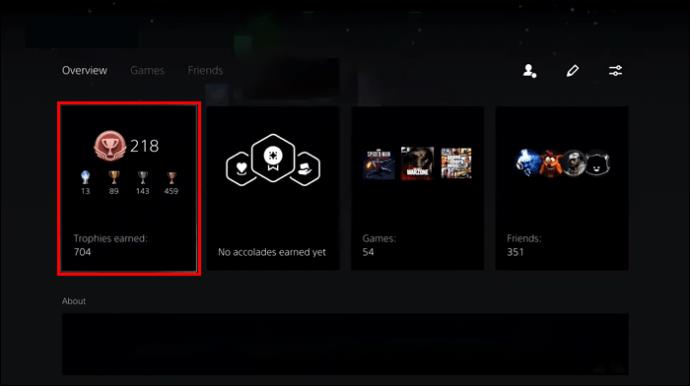
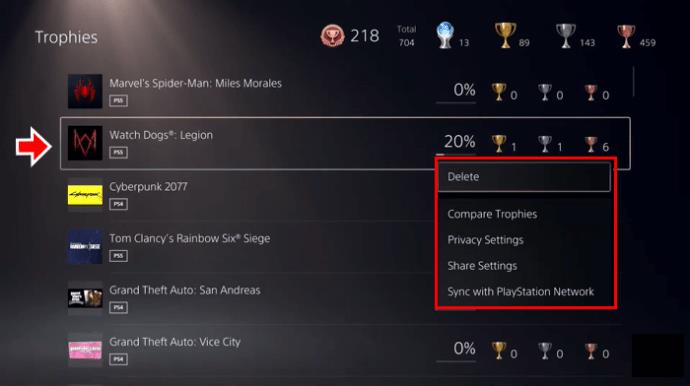
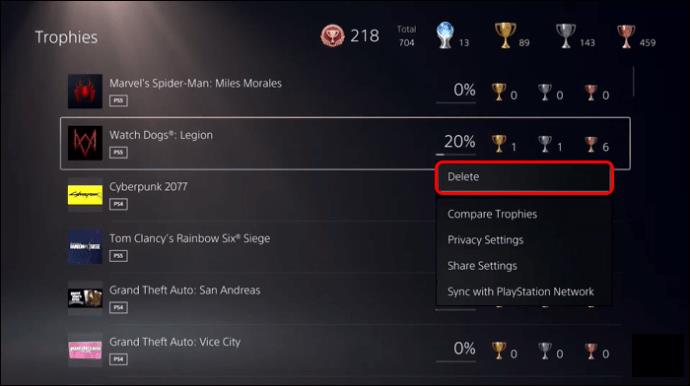
Uppfærðu í miklu stærri SSD
Með því að velja þessa aðferð geturðu stækkað PlayStation geymslurýmið með stærri SSD. Þetta gerir einnig hraðari aðgang. Ferlið felur í sér að taka stjórnborðið í sundur (að hluta) og það gæti tekið smá stund að skipta út SSD diskunum. Hins vegar þarftu að velja rétta drifið áður en þú byrjar.
Þó að hægt sé að bæta ytri geymslu við PS5 er það ekki besti kosturinn. Þú gætir lent í frammistöðuvandamálum sem tengjast drifum og tengihraða. Það er betra að bæta við plássi með því að bæta SSD við SSD raufina, sem er innbyggð og tóm. Þetta getur hjálpað til við að takast á við takmörkuð geymsluvandamál.
Setur upp SSD á PlayStation 5
Til að setja upp SSD á PS5 þinn þarftu ákveðnar vistir. Sony þarf mjög sérstakan SSD. Þú þarft að fá þér PCle 4.0 M.2 SSD með hitavaski. Öll fyrirtækin sem framleiða SSD-diska munu hafa eitthvað auglýst sérstaklega fyrir PS5, sem gerir það miklu auðveldara að finna og kaupa einn. Þessir SSD diskar eru fáanlegir með mismunandi geymslugetu. Þú getur bætt við öllu á milli 500GB og 4TB.
Hinn hluturinn sem þarf til uppsetningar er Phillips skrúfjárn (#1). Skrefin sem þú þarft til að ljúka uppsetningunni eru einföld, jafnvel fyrir einhvern sem hefur aldrei sett upp SSD áður.
Skref 1 - Fjarlægðu PS5 bakhliðina
Það er mikilvægt að gera varúðarráðstafanir. Áður en hlífin er fjarlægð skaltu ganga úr skugga um að allar snúrur séu teknar úr sambandi við tækið. Þetta felur í sér HDMI og rafmagnssnúrur. Leggðu leikjatölvuna flatt á borð á hvolfi þannig að PS lógóið snúi niður. Bakhlið stjórnborðsins ætti að snúa upp. Gerðu varúðarráðstafanir með því að athuga yfirborðið fyrst til að forðast rispur.
Að fá aðgang að SSD raufinni þýðir að fjarlægja bakhliðina. Þar sem bakhliðin snýr nú þegar að þér skaltu lyfta fram hægra horninu upp og renna því síðan í átt að vinstri hliðinni. Þetta ætti að fjarlægja spjaldið með góðum árangri.
Skref 2 - Fjarlægðu hlífina á PS5 stækkunarraufinni
Þegar þú fjarlægir spjaldið geturðu aðeins séð viftu og stækkunarraufhlífina nálægt efri hluta hússins. Til að gera það auðveldara skaltu ganga úr skugga um að SSD raufin sé nær þér.
Hlífinni er haldið á sínum stað með einni skrúfu. Skrúfaðu það af og settu það á öruggan stað. Skrúfan er með PlayStation táknum, svo þú mátt ekki missa af henni.
Skref 3 - Vinnið á bilinu og skrúfuna í SSD húsinu
Eftir að þú hefur fjarlægt stækkunarraufina þarftu að fjarlægja skrúfuna og bilið á SSD húsinu. Þetta eru nálægt enda húsnæðisins.
Innan SSD húsnæðisins muntu taka eftir holum sem samsvara mismunandi lengd SSD korta. Taktu SSD kortið þitt og skoðaðu til að komast að því hvar það á að vera sett upp.
Á þessum tímapunkti skaltu setja plássið yfir gatið sem ætlað er fyrir SSD. Það er haldið af þremur punktum sem þýðir að þú þarft ekki að hafa áhyggjur af því að hann haldist á sínum stað eða fullkominni röðun.
Skref 4 - Settu SSD-inn þinn í og skiptu um festiskrúfuna
SSD þarf að renna rétt inn í tengið og vera læst á sínum stað. Þú munt finna fyrir því þegar þetta gerist. Taktu festingarskrúfuna sem áður var fjarlægð og settu hana aftur. Herðið skrúfuna til að tryggja að SSD sé haldið niðri á sínum stað.
Taktu hlífina yfir stækkunarraufina og settu hana í rétta stöðu með því að nota skrúfuna sem fylgir með. Cover PS5 eins og það var í upphafi. Tengdu aftur snúrurnar sem þú hafðir áður aftengt.
Skref 5 - Forsníða SSD
Þegar þú kveikir á stjórnborðinu eftir að SSD hefur verið sett upp færðu tilkynningu um að forsníða drifið þitt. Þetta tekur ekki langan tíma og ætti að klárast á nokkrum sekúndum eftir að þú hefur valið „Format drif“.
SSD snið ætti ekki að vera vandamál ef það er nýtt og eingöngu ætlað fyrir PS5 leikjatölvuna. Hins vegar, ef verið er að endurnýta SSD, gæti það innihaldið mikilvægar skrár. Áður en tækið er forsniðið ættir þú að flytja skrárnar til að halda gögnunum öruggum.
Þegar sniðinu er lokið er hægt að færa leiki á milli nýja og innri SSD. Þú munt hafa stækkað geymslupláss á PlayStation þinni.
Uppfærðu leikinn þinn með auka PlayStation geymsluplássi
Ef þú elskar leiki skilurðu hversu mikilvægt pláss er, sérstaklega á PlayStation leikjatölvu. Þegar leikirnir verða stærri og betri þurfa PlayStation notendur meira geymslupláss til að njóta leikja og nauðsynlegra vistunargagna. Ofangreindir valkostir gefa þér meiri sveigjanleika sem gerir þér kleift að búa til pláss og bæta við plássi eftir því sem þú vilt.
Hefur þú einhvern tíma orðið uppiskroppa með pláss á PlayStation? Hvernig bættirðu við aukaherbergi? Láttu okkur vita í athugasemdahlutanum hér að neðan.
Þó að sjónvarp muni líklega virka vel án nettengingar ef þú ert með kapaláskrift, eru bandarískir notendur farnir að skipta yfir í nettengingu
Eins og í hinum raunverulega heimi mun sköpunarverkið þitt í Sims 4 á endanum eldast og deyja. Simsar eldast náttúrulega í gegnum sjö lífsstig: Barn, Smábarn, Barn, Unglingur,
Obsidian er með margar viðbætur sem gera þér kleift að forsníða glósurnar þínar og nota línurit og myndir til að gera þær þýðingarmeiri. Þó að sniðmöguleikar séu takmarkaðir,
„Baldur's Gate 3“ (BG3) er grípandi hlutverkaleikur (RPG) innblásinn af Dungeons and Dragons. Þetta er umfangsmikill leikur sem felur í sér óteljandi hliðarverkefni
Með útgáfu Legend of Zelda: Tears of the Kingdom geta aðdáendur komist inn í anda leiksins með besta HD veggfóðurinu. Meðan þú gætir notað
https://www.youtube.com/watch?v=LKqi1dlG8IM Margir spyrja, hvað heitir þetta lag? Spurningin hefur verið til síðan tónlist hófst. Þú heyrir eitthvað sem þú
Hisense sjónvörp hafa verið að ná vinsældum sem ágætis fjárhagsáætlun fyrir frábær myndgæði og nútíma snjalleiginleika. En það er líka falið
Ef þú notar Viber reglulega gætirðu viljað athuga hvort einhverjum hafi líkað við skilaboð. Kannski skrifaðir þú eitthvað til að fá vin þinn til að hlæja, eða vilt bara
Ef þú átt Apple tæki hefurðu eflaust fengið óumbeðin skilaboð. Þetta gæti hafa verið frá fólki sem þú þekkir sem þú vilt ekki að sendi þér
TikTok hefur vald til að skjóta fyrirtækinu þínu eða feril og taka þig frá núlli í hetju á skömmum tíma, sem er ótrúlegt. Áður fyrr þurftu menn að hoppa








